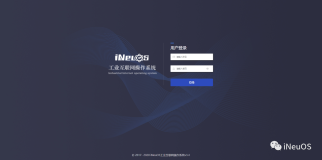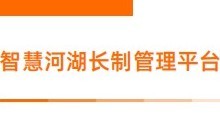拿什么来管理你,我的智能硬件?
当购买的或者DIY的心爱的智能设备安装好后,如何方便简单的管理这些设备就是我们要面临的问题;
这里尤其是指运行Linux各种发行版本的设备,如树莓派、NAS、迷你主机、软路由、Openwrt路由器、电视盒子、DIY板子等等.
对于直接购买的提供配套APP的设备,往往无需也无法选择管理设备的方式,这里就赞不做关注了。
下图是针对设备进行管理的常见方式的总结。

干货放前面 各种管理方式总结起来:
- 使用提供Console的WEB管理界面最方便有效
- 使用物理串口最稳妥可靠
- 尽量避免使用远程管理
本地管理
本地管理是指和被管理设备在同一个局域网/路由器下,此时双方通信是局限在局域网内部的,被管理设备也可以直接物理碰触到。
此时管理方式多种多样,每一种都有其优势,使用哪种任君选择.
WEB管理界面---带Web console功能的
此类管理WEB界面纷繁复杂,如Openwrt自带的LUCI、Raspberry开发的各类管理界面等,对于通用Linux系统来说,
最推荐的是Cockpit直达链接。其支持Docker管理插件,自带Web console,

这个在不同的系统上安装也是超级简单

VNC管理界面 --- 远程桌面
如果设备上安装有GUI桌面系统,那么可以简单方便的通过VNC来管理和使用,对于习惯或者需要操作系统界面的情况来说,
此类方式最为简单便宜。

如果系统使用的是Lightdm管理器,那么最简单不过了。
- 安装vncserver
建议使用tigervnc,这样可以使用高分辨率
sudo apt install tigervnc-standalone-server tigervnc-common- 配置Lightdm开启远程VNC
root@pdnas:/etc/lightdm/lightdm.conf.d# cat 88-pdnas-enable-vnc.conf
[VNCServer]
enabled=true
command=Xvnc -rfbauth /etc/vncpasswd
#port=5900
#listen-address=
width=1920
height=1080
depth=24- 配置VNC密码
vncpasswd -f /etc/vncpasswd完工了,可以简单方便的使用VNC了
SSH管理界面 --- 管理万金油
SSH是简单方便有效,如果熟悉命令行界面,那么SSH是不二选择。
各类系统基本上自带sshd用于提供ssh的登录。

鼠标键盘和显示器
对于支持HDMI输出的系统来说,通过鼠标、键盘和显示器来管理设备是最直观的方式。

USB 串口
在这边没有联网前或者没有网线的情况下,SSH/WEB/VNC等基于网络的管理方式都无法实施。
使用USB串口来管理设备也是一个不错的选择,通过两个USB转串口的连接,在PC上可以直接登录设备.
此功能需要设备上配置好才可使用哦。

物理 串口
物理串口就非常简单明了了,此方法往往需要拆开设备,焊接甚至飞线出串口,对于调试u-boot、内核等
可能把系统搞挂或者无法再次启动的业务时,往往时必须的。

远程管理 --- 不推荐
对于没有原生标配管理APP的设备,不建议 个人使用时开启或者创建远程管理的方式。
这种方式带来的安全隐患或者问题远大于其带来的便利性。
远程SSH --- 需加强安全配置
如果确实需要远程管理的话,推荐使用 优化过的SSH, 不推荐使用SSH裸奔.
简单的几个步骤就可以极大加强SSH的安全性,降低被黑的风险.
- 不使用标准22接口,使用其他自定义非标准接口
- 禁止使用用户名密码方式登录,仅支持证书方式登录
- 禁止root登录
- 安装并使能fail2ban等安全防护